包含黑掉macos系統(tǒng)的詞條
黑蘋果安裝步驟
科技發(fā)展至今,安裝黑蘋果的方式多種多樣,最開始的變色龍引導(dǎo),到現(xiàn)在的clover引導(dǎo),正所謂通往羅馬的路不止一條啊,今天我們要說(shuō)的是黑蘋果安裝方式,那黑蘋果怎么安裝?下面,小編跟大家講解安裝黑蘋果的操作流程了。

創(chuàng)新互聯(lián)于2013年創(chuàng)立,先為歷城等服務(wù)建站,歷城等地企業(yè),進(jìn)行企業(yè)商務(wù)咨詢服務(wù)。為歷城企業(yè)網(wǎng)站制作PC+手機(jī)+微官網(wǎng)三網(wǎng)同步一站式服務(wù)解決您的所有建站問(wèn)題。
隨著iphone的流行,蘋果大行其道。越來(lái)越多的應(yīng)用開發(fā)者加入蘋果的行列,黑蘋果的升級(jí)雖然說(shuō)不像白蘋果升級(jí)那樣簡(jiǎn)單,但是只要掌握了方法,我們也可以很簡(jiǎn)單地完成黑蘋果的安裝。下面,小編跟大家分享安裝黑蘋果的技巧。
黑蘋果怎么安裝
步驟一:
分區(qū):
請(qǐng)?zhí)崆皞浞莺媚愕臄?shù)據(jù),相信你懂安裝系統(tǒng)存在的風(fēng)險(xiǎn)有多高,一旦發(fā)意外,有可能你的數(shù)據(jù)不保。有些硬盤里存預(yù)置的隱藏系統(tǒng)恢復(fù)分區(qū),在此建議將這些分區(qū)清除掉后再對(duì)硬盤重新分區(qū),否則可能安裝不上MAC。
用windows 7自帶的壓縮卷功能對(duì)硬盤分區(qū)做調(diào)整,調(diào)整出30G的空間來(lái)。
蘋果
蘋果電腦圖解-1
運(yùn)行DiskGenius建立新分區(qū):
右擊剛才調(diào)整的30G空間,新建分區(qū)。根據(jù)下圖建立一個(gè)22G分區(qū)的MAC系統(tǒng)盤,按圖中參數(shù)調(diào)整。完成之后繼續(xù)剛才的步驟,新建一個(gè)安裝文件所需的分區(qū)。
安裝黑蘋果
安裝黑蘋果電腦圖解-2
完成以上步驟,點(diǎn)擊保存更改。完成之后如圖所示,然后退出DiskGenius
蘋果
蘋果電腦圖解-3
完成之后,win7磁盤管理
黑蘋果
黑蘋果電腦圖解-4
步驟二:
完成分區(qū)操作之后,下面進(jìn)入正題了。
打開MAC 硬盤安裝助手,選擇下載的Mac OS X安裝盤,如下圖,3個(gè)選項(xiàng)都去掉,目標(biāo)分區(qū)選擇剛才分好的7G安裝文件區(qū)(這里如果看不到剛分的新區(qū)的盤符,重啟一下就可以看到了),寫入過(guò)程中有可能出現(xiàn)程序無(wú)響應(yīng)的情況,不用管它,只要硬盤在讀寫就沒(méi)有問(wèn)題。幾分鐘完成后,如果提示Change partition type to AF:Failed也沒(méi)有關(guān)系,因?yàn)槲覀冊(cè)诜謪^(qū)的時(shí)候已經(jīng)把ID設(shè)為了AF。
黑蘋果
黑蘋果電腦圖解-5
EasyBCD添加HJMAC.iso的啟動(dòng)項(xiàng)到win7啟動(dòng)菜單:
把HJMAC.iso復(fù)制到C盤下,可以自建一個(gè)HJMAC文件夾,然后按下圖添加一個(gè)HJMAC.iso的啟動(dòng)項(xiàng)到win7啟動(dòng)菜單。添加這個(gè)啟動(dòng)項(xiàng)的目的是用來(lái)安裝MAC。完成之后重啟系統(tǒng)
安裝黑蘋果
安裝黑蘋果電腦圖解-6
安裝Mac OS X Lion:
重啟后在win7啟動(dòng)菜單中選擇HJMac,即可見到一個(gè)變色龍引導(dǎo)界面,選擇7G的分區(qū)(可以見到mac os x base system的字樣),
蘋果
蘋果電腦圖解-7
確定后即可進(jìn)入安裝,
蘋果系統(tǒng)
蘋果系統(tǒng)電腦圖解-8
到了選擇安裝分區(qū)的界面,
黑蘋果
黑蘋果電腦圖解-9
在菜單中用磁盤工具把22G MAC分區(qū)抹掉為mac日志式,
蘋果
蘋果電腦圖解-10
然后退出磁盤工具,選擇這個(gè)區(qū)為安裝目標(biāo)分區(qū),
蘋果系統(tǒng)
蘋果系統(tǒng)電腦圖解-11
自定義全選,繼續(xù),預(yù)計(jì)15-20分鐘即可完成安裝,系統(tǒng)會(huì)自動(dòng)重啟。
蘋果系統(tǒng)
蘋果系統(tǒng)電腦圖解-12
再次提醒一下,最新版的變色龍可以支持intel i系列cpu,無(wú)需再更換內(nèi)核。
安裝黑蘋果
安裝黑蘋果電腦圖解-13
步驟三:
進(jìn)入MAC桌面并安裝MAC變色龍
蘋果
蘋果電腦圖解-14
安裝完成后第一次重啟,還是選擇HJMac啟動(dòng)項(xiàng),在變色龍里面選擇MAC系統(tǒng)分區(qū),即可啟動(dòng)首次進(jìn)入mac,
安裝黑蘋果
安裝黑蘋果電腦圖解-15
設(shè)置完畢,進(jìn)入mac桌面后,雙擊安裝mac版變色龍。
黑蘋果
黑蘋果電腦圖解-16
EasyBCD添加MAC變色龍引導(dǎo)到win7啟動(dòng)菜單
重啟后進(jìn)入win7, 按下圖添加MBR引導(dǎo)的MAC啟動(dòng)項(xiàng),并用附件替換掉C:\NST文件夾下的nst_mac.mbr即可。有網(wǎng)友問(wèn)為什么要添加mac版變色龍的引導(dǎo)項(xiàng),很簡(jiǎn)單,HJMAC.iso的參數(shù)設(shè)計(jì)非常保守,適合用來(lái)安裝MAC,而mac版變色龍才是真正能發(fā)揮MAC各項(xiàng)性能的神器,而且便于修改各項(xiàng)參數(shù)。重啟后選擇這個(gè)‘NST MAC OS X’啟動(dòng)項(xiàng),即可進(jìn)入mac變色龍引導(dǎo)界面,選擇Lio的系統(tǒng)所在MAC分區(qū)即可引導(dǎo)進(jìn)去MAC
黑蘋果
黑蘋果電腦圖解-17
至此,mac安裝即告完成
win7啟動(dòng)菜單中就有了兩個(gè)變色龍啟動(dòng)項(xiàng),建議都保留著,平時(shí)用MAC變色龍引導(dǎo),萬(wàn)一MAC變色龍引導(dǎo)出現(xiàn)問(wèn)題,就使用HJMAC.iso進(jìn)行引導(dǎo)。
此法的優(yōu)點(diǎn)在于沒(méi)有改變硬盤原有的MBR內(nèi)容,也就是說(shuō)還是用原來(lái)win7的MBR,所有mac啟動(dòng)只是掛在win7啟動(dòng)菜單下,這樣對(duì)于mac和win7來(lái)說(shuō)都是相對(duì)獨(dú)立的,如果win7重裝后,只需按上述步驟把mac的啟動(dòng)項(xiàng)重新添加進(jìn)去win7啟動(dòng)菜單,即可恢復(fù)原來(lái)的mac引導(dǎo)。 同樣,mac需要重裝的話,直接從hjmac引導(dǎo)進(jìn)去即可,互不干擾。同時(shí)做到了無(wú)需借助光驅(qū)和U盤引導(dǎo),不必受限。
蘋果系統(tǒng)
雙系統(tǒng)蘋果電腦怎么刪掉蘋果系統(tǒng)
蘋果電腦在Windows系統(tǒng)里可以通過(guò)軟件DiskGenius刪除Mac OS X系統(tǒng)且保留Windows7系統(tǒng)。
操作機(jī)型:蘋果Macbook Air 128G
操作步驟:
1、進(jìn)入雙系統(tǒng)中的Windows系統(tǒng)(以右下角BootCamp灰色菱形LOGO為標(biāo)志)。
2、打開軟件DiskGenius,可以看到C盤是windows分區(qū),而B盤就是Mac OS分區(qū)。
3、選擇Mac OS分區(qū)(圖中B盤),點(diǎn)擊硬盤,選擇刪除所有分區(qū)。
4、點(diǎn)擊確定刪除Mac分區(qū),即可刪除蘋果系統(tǒng)。
戴爾 Latitude 3490 筆記本電腦能黑蘋果系統(tǒng)嗎?
理論上任何普通的電腦都可以黑蘋果的,但不同的電腦硬件環(huán)境復(fù)雜,啟動(dòng)方式、硬件的驅(qū)動(dòng),也會(huì)導(dǎo)致裝黑蘋果是個(gè)復(fù)雜的過(guò)程,具體安裝黑蘋果的方法和需要注意的問(wèn)題,以及驅(qū)動(dòng)等,建議還是到遠(yuǎn)景論壇去深入學(xué)習(xí)一下再動(dòng)手安裝。
如何在GPT分區(qū)下安裝黑蘋果MAC系統(tǒng)
GUID 分區(qū)表 (GPT) 是作為 Extensible Firmware Interface (EFI) 計(jì)劃的一部分引入的。相對(duì)于以往 PC 普遍使用的主引導(dǎo)記錄 (MBR) 分區(qū)方案,GPT 提供了更加靈活的磁盤分區(qū)機(jī)制。 分區(qū)指物理或邏輯磁盤上彼此連接的存儲(chǔ)空間,但提供功能時(shí)就像物理上分隔的磁盤一樣。對(duì)于系統(tǒng)固件和已安裝的操作系統(tǒng)來(lái)說(shuō),分區(qū)是可見的。操作系統(tǒng)啟動(dòng)之前,對(duì)分區(qū)的訪問(wèn)由系統(tǒng)固件控制,操作系統(tǒng)啟動(dòng)后則由操作系統(tǒng)控制。 另外,GPT分區(qū)可以存在128個(gè)主分區(qū),而MBR卻只能有3個(gè)主分區(qū),這也是GPT的優(yōu)勢(shì)之處。 下面,小子來(lái)簡(jiǎn)單講述下如何在GPT分區(qū)下安裝黑蘋果: 第一步,安裝蘋果系統(tǒng)。 首先,還是在Windows下用硬盤安裝助手寫入安裝鏡像,進(jìn)入安裝界面,選擇磁盤工具,如圖: 然后選中磁盤,右邊切換到分區(qū)選項(xiàng)卡,在分區(qū)布局這里有一個(gè)下拉框,自己選擇分區(qū)數(shù)目,然后自行調(diào)整大小,接著在點(diǎn)選項(xiàng),選擇GUID分區(qū)表然后選應(yīng)用。應(yīng)用分區(qū)表操作后你的硬盤上所有的數(shù)據(jù)就會(huì)丟失,一定要事先備份啊。推薦第一分區(qū)作mac os,第二分區(qū)win7,后面的分區(qū)隨意,不過(guò)有一點(diǎn)要注意的是,win下最多只能識(shí)別前3個(gè)主分區(qū),而gpt分區(qū)表可以有128個(gè)主分區(qū),也就是說(shuō)只有前三個(gè)主分區(qū)是可以在win下看到的(如果是hfs+還需要安裝macdrive之類的軟件才能看到)
名稱欄目:包含黑掉macos系統(tǒng)的詞條
當(dāng)前URL:http://chinadenli.net/article18/dsgccdp.html
成都網(wǎng)站建設(shè)公司_創(chuàng)新互聯(lián),為您提供搜索引擎優(yōu)化、網(wǎng)站排名、網(wǎng)站收錄、品牌網(wǎng)站制作、靜態(tài)網(wǎng)站、App設(shè)計(jì)
聲明:本網(wǎng)站發(fā)布的內(nèi)容(圖片、視頻和文字)以用戶投稿、用戶轉(zhuǎn)載內(nèi)容為主,如果涉及侵權(quán)請(qǐng)盡快告知,我們將會(huì)在第一時(shí)間刪除。文章觀點(diǎn)不代表本網(wǎng)站立場(chǎng),如需處理請(qǐng)聯(lián)系客服。電話:028-86922220;郵箱:631063699@qq.com。內(nèi)容未經(jīng)允許不得轉(zhuǎn)載,或轉(zhuǎn)載時(shí)需注明來(lái)源: 創(chuàng)新互聯(lián)
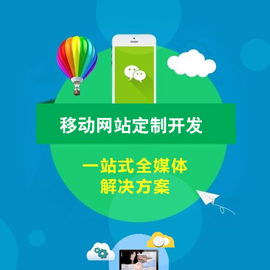
- 網(wǎng)頁(yè)設(shè)計(jì)公司:面包屑導(dǎo)航優(yōu)化的必要性 2016-10-08
- 網(wǎng)站制作中的面包屑導(dǎo)航是什么? 2023-01-01
- 面包屑導(dǎo)航優(yōu)化原則都有什么? 2022-06-14
- 網(wǎng)站建設(shè)過(guò)程中如何使用好面包屑導(dǎo)航? 2016-11-06
- 網(wǎng)站面包屑導(dǎo)航設(shè)計(jì)注意事項(xiàng) 2017-02-17
- 羅定網(wǎng)站建設(shè)為什么要做面包屑導(dǎo)航 2021-01-05
- 深圳網(wǎng)站建設(shè)中面包屑導(dǎo)航的作用 2021-12-20
- 網(wǎng)站面包屑導(dǎo)航對(duì)網(wǎng)站優(yōu)化的作用以及影響 2014-11-17
- 如何設(shè)計(jì)更好的面包屑導(dǎo)航 2023-02-18
- 面包屑導(dǎo)航優(yōu)化有哪些技巧 2020-09-22
- 面包屑導(dǎo)航的作用及好處 2022-07-29
- 詳細(xì)介紹下頁(yè)面中面包屑導(dǎo)航的作用 2023-03-02